PMS- Manage Users User Guide
1. ภาพรวม (Overview)
คู่มือ PMS – Manage Users ฉบับนี้ อธิบายขั้นตอนการจัดการสิทธิ์การใช้งานและสิทธิ์เข้าถึงระบบ รวมถึงการสร้างและแก้ไขบัญชีผู้ใช้งาน การกำหนดบทบาท (Role) และการมอบหมายสิทธิ์ในการเข้าถึงฟังก์ชันต่าง ๆ ของระบบ โดยคู่มือนี้จัดทำเป็นลำดับขั้นตอนอย่างชัดเจน พร้อมตัวอย่างเชิงปฏิบัติที่สามารถนำไปใช้ในงานประจำวันได้จริง
2. Rการตั้งค่าสิทธิ์การใช้งาน (Rights Setup)
ใช้งานได้ที่ Core > Security > Rights ฟังก์ชันนี้ช่วยให้พนักงานสามารถจัดการสิทธิ์และการเข้าถึง สำหรับฟังก์ชันต่าง ๆ ภายในระบบได้
ขั้นตอนการทำงาน (To perform the task):
-
เลือก Chain.
-
กด New เพื่อสร้างสิทธิ์ใหม่
กด Edit เพื่อแก้ไขสิทธิ์ (ใช้เมื่อมีสิทธิ์อยู่แล้ว)
กด Export เพื่อส่งออกข้อมูลสิทธิ์
-
กรอกข้อมูลที่จำเป็น (Right code, Right name, Business unit, Division ฯลฯ)
-
ตั้งค่า Status เป็น Open
-
เลือกสิทธิ์การเข้าถึงตามที่ต้องการ
-
กด Save เพื่อบันทึก
กด Cancel เพื่อยกเลิกและปิดหน้าต่าง
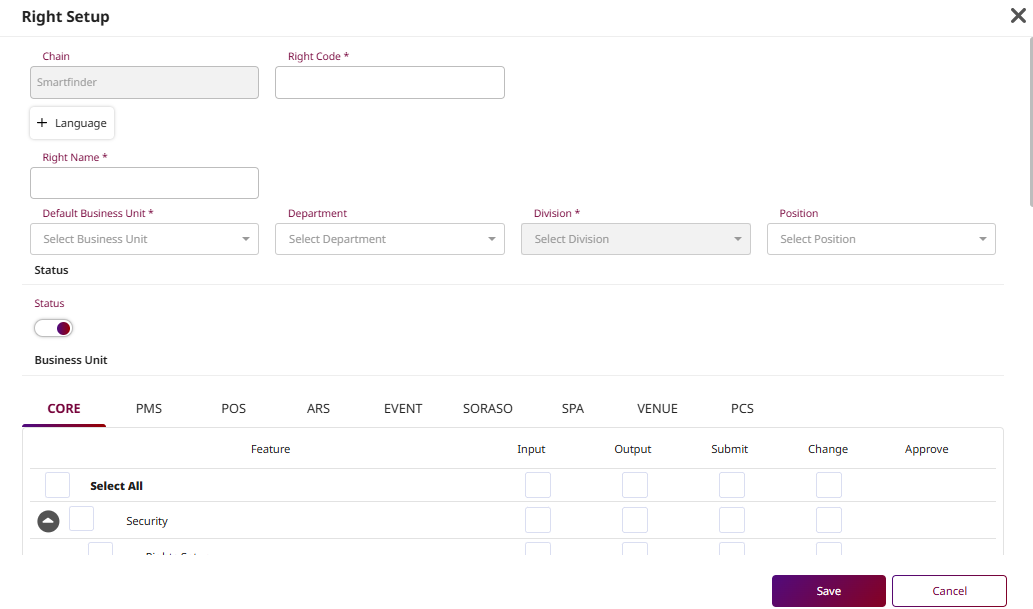
หมายเหตุ: ตรวจสอบให้แน่ใจว่ากรอกข้อมูล Code และ Name ของผู้ใช้ถูกต้องครบถ้วน เพื่อหลีกเลี่ยงปัญหาเรื่องสิทธิ์การเข้าถึง (Access Permission)
3. การสมัครผู้ใช้งาน (User Sign Up)
ใช้งานได้ที่ Core > Security > Users ฟังก์ชันนี้ช่วยให้พนักงานสามารถจัดการผู้ใช้งาน และกำหนดสิทธิ์/บทบาทที่เหมาะสมให้กับแต่ละคนได้
ขั้นตอนการทำงาน (To perform the task):
-
กด New เพื่อสร้างผู้ใช้งานใหม่
กด Export เพื่อส่งออกข้อมูลผู้ใช้งาน
-
กรอกข้อมูลที่จำเป็น (Member code, Personal, Contract, Work ฯลฯ)
-
เลือก Chain, Right และ Hotel Access Rights เพื่อกำหนดสิทธิ์การเข้าถึงที่เหมาะสมกับการปฏิบัติงานโรงแรม
-
กด Save เพื่อบันทึกการตั้งค่าผู้ใช้งาน
กด Cancel เพื่อยกเลิกและปิดหน้าต่าง
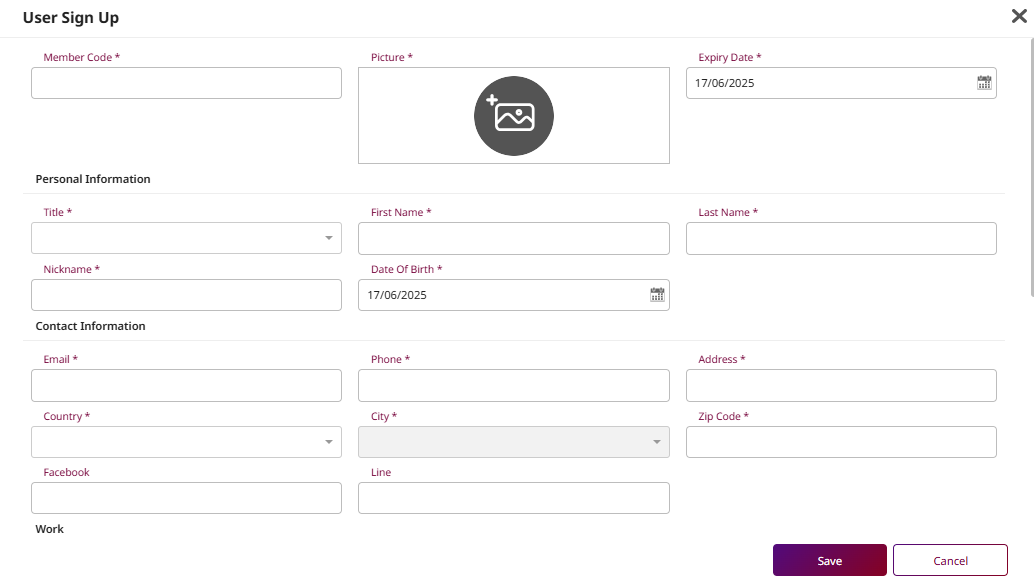
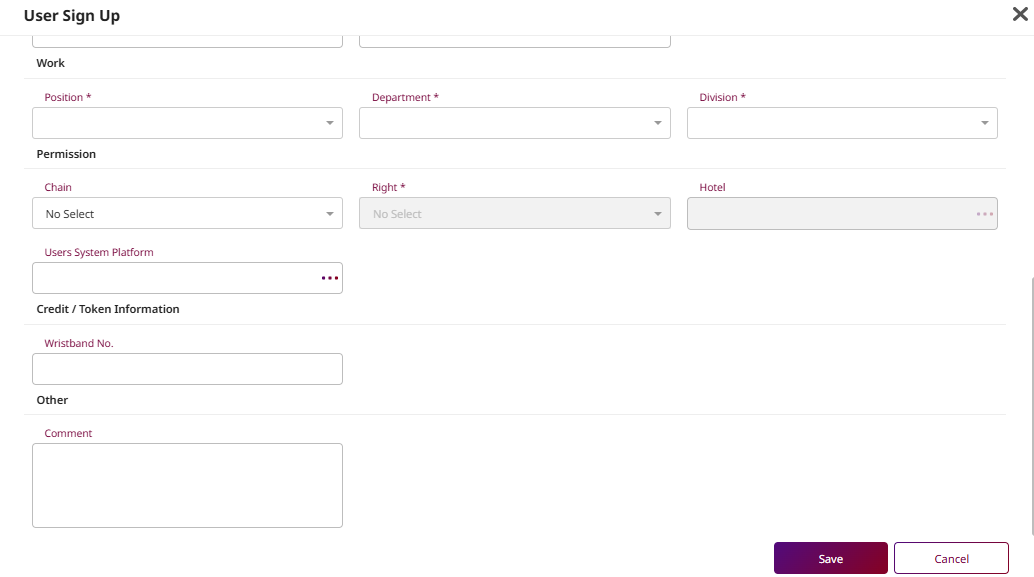
หมายเหตุ: กรอกข้อมูลในทุกฟิลด์ที่จำเป็นให้ถูกต้อง และกำหนด Hotel Access Rights ให้ตรงตามบทบาท (Role) ของผู้ใช้
- กด Copy เพื่อคัดลอกรายการที่เลือก
- กด Reset Password เพื่อรีเซ็ตรหัสผ่านของผู้ใช้งาน
- กด Export เพื่อส่งออกข้อมูลผู้ใช้งาน.
- กด Suspend เพื่อระงับการใช้งานบัญชีผู้ใช้งานชั่วคราว
- กด Reset Passcode เพื่อรีเซ็ตรหัสผ่านยืนยัน
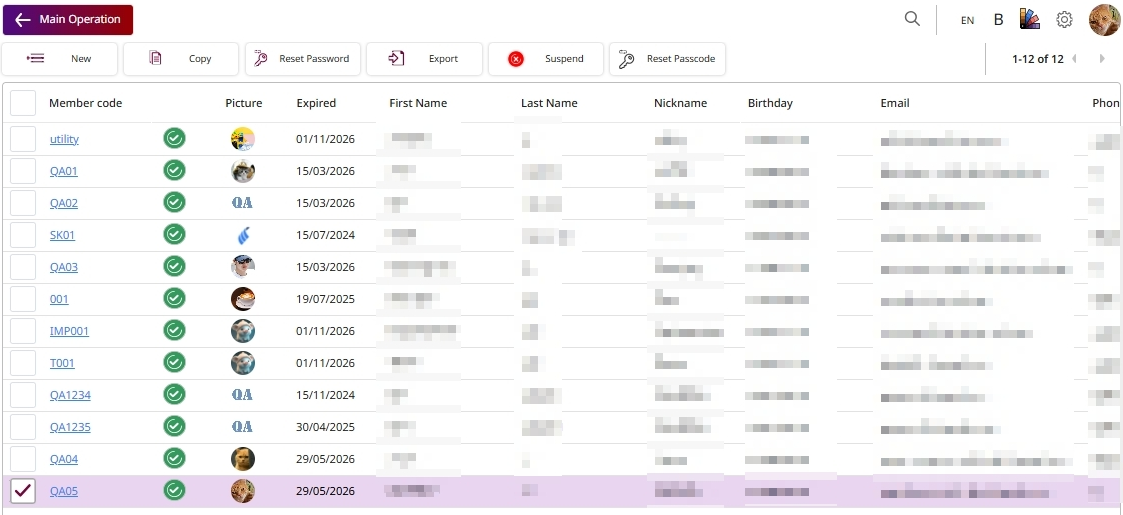
4. Manage Users
การจัดการผู้ใช้งาน (Manage Users) ใช้งานได้ที่ PMS > PMS Manager > Manage users ฟังก์ชันนี้ช่วยให้พนักงานจัดการตำแหน่งงาน และสิทธิ์การเข้าถึงของผู้ใช้งาน
ขั้นตอนการทำงาน (To perform the task):
-
กด Sync Data เพื่อซิงโครไนซ์ข้อมูลผู้ใช้งาน
-
กด Staff Code เพื่อจัดการตำแหน่งของผู้ใช้งาน
กด Delete เพื่อลบผู้ใช้งานหรือเรคอร์ดที่เลือกออกจากระบบ
-
เลือก Position เพื่อกำหนดสิทธิ์การเข้าถึงในแต่ละฟังก์ชัน
-
ตั้งค่า Status เป็น Open
-
กด Confirm เพื่อยืนยันการตั้งค่าผู้ใช้งาน
กด Cancel เพื่อยกเลิกและปิดหน้าต่าง
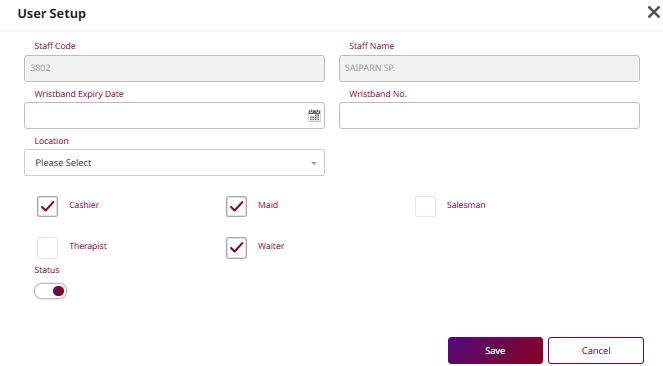
- Cashier: รับผิดชอบการรับชำระเงินและรายการธุรกรรม.
- Maid: ดูแลการทำความสะอาดและบำรุงรักษาห้องพัก.
- Salesman: ส่งเสริมการขายและจัดการคำสั่งซื้อของลูกค้า.
- Therapist: ให้บริการทรีตเมนต์สปาหรือดูแลสุขภาพ.
- Waiter: ให้บริการอาหารและเครื่องดื่มแก่ผู้เข้าพัก (POS)
- กด Reset Passcode เพื่อรีเซ็ตรหัสผ่านยืนยันของผู้ใช้งาน.
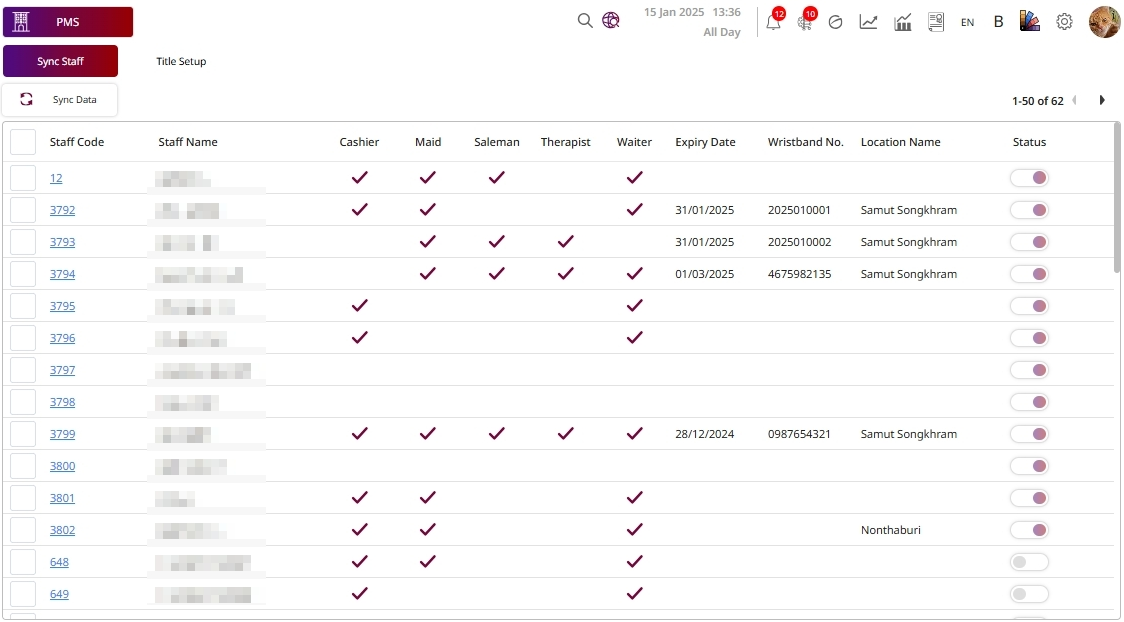
หมายเหตุ: เลือกตำแหน่ง (Position) ที่ถูกต้อง เพื่อให้ระบบกำหนดสิทธิ์การเข้าถึงได้ตรงกับหน้าที่ของผู้ใช้งาน